
Tento článek podrobnosti Jak omezit příjem Internetu v systému Windows 10 v případě, že je omezen, zakázání některých funkcí obsažených ve výchozím systému a výdaji provozu.
Monitorovací programy Strávit provoz

Pokud jste konfrontováni se skutečností, že systém Windows 10 je jíst provoz, doporučuji se podívat na sekci Windows 10 pomocí sekce Nastavení, která je "používat data".
Uvidíte celkovou částku údajů po dobu 30 dnů. Chcete-li zjistit, které aplikace a programy používaly tento provoz, klikněte níže "Použít informace" a naučte se seznam.
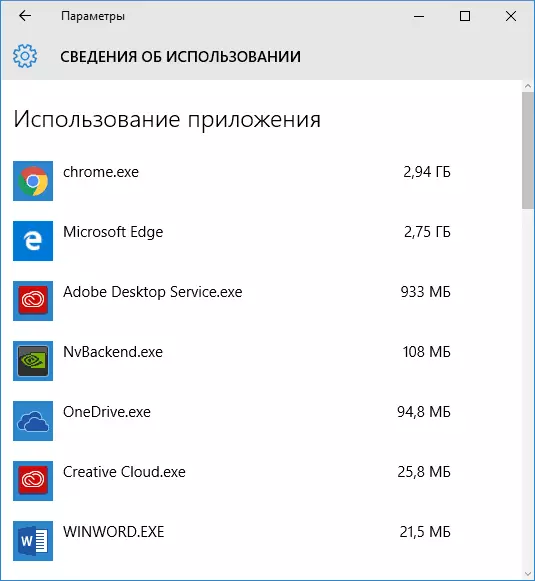
Co může tato pomoc? Pokud například nepoužíváte žádné aplikace ze seznamu, můžete je odstranit. Nebo pokud vidíte, že některé programy používaly značné množství provozu, a jste v něm nepoužívali žádné funkce internetu, lze předpokládat, že se jedná o automatické aktualizace a má smysl jít do nastavení programu a zakázat je.
Může to také být, že v seznamu uvidíte podivný neznámý proces, který se aktivně měníte z internetu. V tomto případě se snažte najít na internetu, jaký je proces, pokud existují předpoklady o jeho škodlivosti, zkontrolujte počítač něco jako malwarebytes anti-malware nebo jiné prostředky odstranění škodlivých programů.
Zakázání automatických aktualizací Windows 10
Jednou z prvních věcí, které je třeba udělat, pokud je provoz na vašem připojení omezen, "informujte" o tomto systému Windows 10 nastavením připojení jako limit. Mimo jiné vypne automaticky stahování aktualizací systému.
Chcete-li to provést, klikněte na ikonu připojení (levé tlačítko), vyberte možnost "Síť" a na kartě Wi-Fi (za předpokladu, že mluvíme o připojení Wi-Fi, stejně jako stejný hledá 3G a LTE modemy I DON ' • Vím, že přesně zkontroluji v blízké budoucnosti) Přejděte na konec seznamu Wi-Fi Seznam sítí, klepněte na tlačítko "Upřesnit nastavení" (zároveň musí být aktivní bezdrátové připojení).
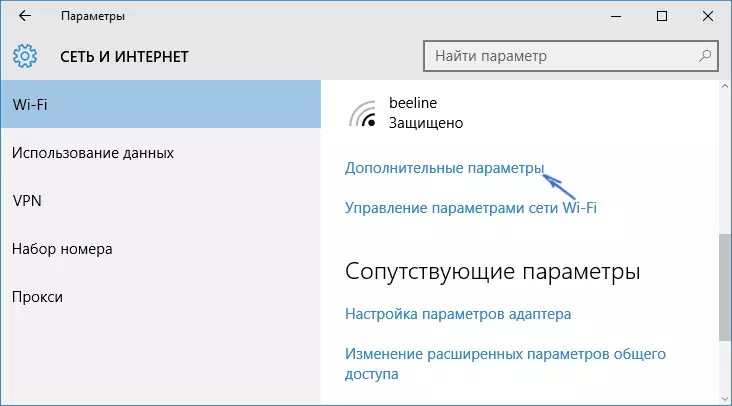
Na kartě Nastavení připojení k bezdrátové připojení povolte "Nastavit jako limitní připojení" (aplikováno pouze na aktuální připojení Wi-Fi). Viz také: Jak deaktivovat aktualizace systému Windows 10.

Zakázat aktualizace z několika míst
Ve výchozím nastavení Windows 10 povoleno "Získání aktualizací z několika míst." To znamená, že systémové aktualizace jsou získány nejen z webových stránek společnosti Microsoft, ale také z jiných počítačů v místní síti a na internetu, zvýšit rychlost jejich potvrzení. Stejná funkce však vede k tomu, že části aktualizací si mohou stáhnout jiné počítače z počítače, což vede k dopravním výdajům (přibližně jako v torrenty).
Chcete-li tuto funkci zakázat, přejděte na Nastavení - aktualizace a zabezpečení a v centru Windows Update Center vyberte "Pokročilé parametry". V dalším okně klepněte na tlačítko "Vybrat Jak a kdy přijímat aktualizace."

A konečně vypněte možnost "Aktualizace z několika míst".
Zakázání automatických aktualizací aplikací Windows 10
Ve výchozím nastavení aplikace nainstalované v počítači z úložiště systému Windows 10 jsou aktualizovány automaticky (kromě limitních připojení). Můžete je zakázat automaticky aktualizovat pomocí Nastavení úložiště.
- Spusťte aplikaci Windows 10.
- Klikněte na ikonu profilu v horní části a poté vyberte možnost "Parametry".
- Zakázat "Aktualizovat aplikace automaticky".

Zde můžete vypnout aktualizace obytných dlaždic, které také používají provoz, načítání nových dat (pro dlaždice zpráv, počasí a podobně).
dodatečné informace
Pokud jste v prvním kroku této instrukce viděl, že hlavní tok dopravy spadá na vaše prohlížeče a torrent klienty, pak to není v systému Windows 10, ale jak přesně používáte internet a tyto programy.
Například, mnozí nevědí, že i když si stáhnete cokoliv prostřednictvím torrentu klienta, stále tráví provoz při běhu (řešení - odstranit z automatického spuštění, v případě potřeby), který procházení online video nebo videohovory v Skype To je nejdivočejší provoz svazky pro limitní spojení a další podobné věci.
Chcete-li snížit využití provozu v prohlížečích, můžete použít režim "Turbo" v opeře nebo rozšíření pro komprimaci provozu Google Chrome (oficiální volné rozšíření Google se nazývá "Dopravní úspory", který je k dispozici ve svém úložišti rozšíření) a Mozilla Firefox, nicméně Kolik je internet vynaložen na video obsah, stejně jako pro některé obrázky, neovlivní.
